Vous venez d’appuyer sur le bouton « Publier » de votre dernier chef-d’œuvre WordPress. Il ne vous reste plus qu’à passer de Facebook à Twitter et à LinkedIn pour partager votre contenu manuellement. C’est épuisant, n’est-ce pas ?
Il existe une meilleure solution : automatiser vos partages sur les réseaux sociaux avec Buffer.
Buffer est un outil qui vous permet de planifier et de gérer vos publications sur les médias sociaux sur plusieurs plateformes à partir d’un seul tableau de bord. Lorsqu’il est intégré à WordPress, il peut partager automatiquement vos nouvelles publications sur vos comptes de réseaux sociaux.
Dans ce guide, nous allons vous afficher comment planifier des publications WordPress pour les réseaux sociaux avec Buffer et rationaliser votre stratégie de médias sociaux.

Pourquoi planifier des publications WordPress pour les réseaux sociaux ?
Lesréseaux sociaux constituent une source importante d’importation pour de nombreux sites, dont WPBeginner.
Un moyen facile d’encourager les internautes à partager votre contenu est d’ajouter des boutons de partage social dans WordPress.
Cependant, les plateformes de réseaux sociaux nécessitent que vous soyez activement activé. Une façon d’y parvenir est de publier régulièrement des mises à jour sur vos comptes de réseaux sociaux.
Il peut devenir chronophage de publier plusieurs fois par jour et de passer du temps sur chaque plateforme sociale.
Ne serait-il pas agréable de pouvoir automatiser et planifier une partie de ce travail afin de pouvoir vous concentrer sur le développement de votre entreprise ?
C’est ce que fait Buffer. Il vous permet de planifier vos publications sur les médias sociaux et même de programmer automatiquement des articles de blog à partager sur les réseaux sociaux à partir de WordPress.
Qu’est-ce que Buffer ?
Buffer est une application web qui vous permet de publier sur différents réseaux sociaux.
Selon ses propres termes, Buffer est une façon plus intelligente de partager des choses. Il vous permet d’intégrer votre Facebook, X/Twitter et LinkedIn dans un seul compte Buffer.
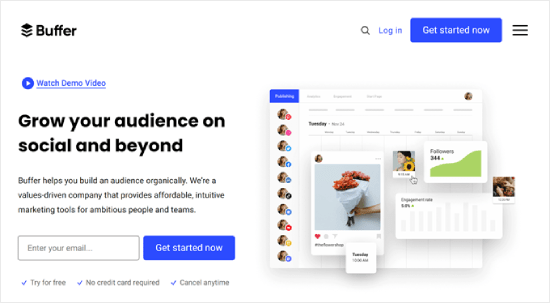
Vous pouvez utiliser un seul tableau de bord pour partager des choses sur tous vos réseaux. Il propose également des statistiques, une planification facile des publications et le raccourcissement des URL.
Vous pouvez également ajouter des membres d’équipe, ce qui est idéal pour répartir les activités sur les réseaux sociaux.
Tutoriel vidéo
Si vous préférez les instructions écrites, veuillez poursuivre votre lecture. Vous pouvez également utiliser les liens rapides ci-dessous pour passer à une étape spécifique :
Étape parlages : Configurer un compte Buffer
La première chose à faire est de vous rendre sur la page d’accueil de Buffer et de cliquer sur le bouton » Premiers pas » en haut à droite.
Ensuite, suivez l’assistant d’intégration de Buffer. Cliquez sur » Connecter des chaînes » dans la section » Développez votre audience » pour Premiers pas.
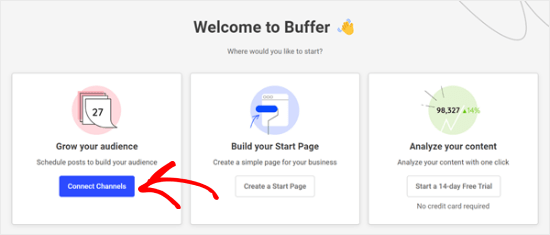
Une fois que vous avez terminé, vous verrez quelques options de réseaux sociaux que vous pouvez connecter à Buffer.
Dans cet exemple, nous utiliserons Facebook.
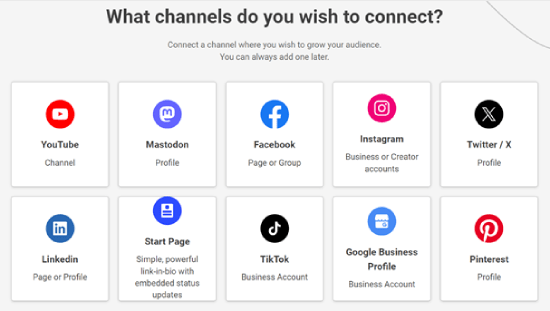
Vous allez maintenant sélectionner le type de compte Facebook à connecter à Buffer. Nous avons choisi l’option de la page Facebook pour les besoins de la démonstration.
Une fois cela fait, il suffit de cliquer sur « Commencer à se connecter ».
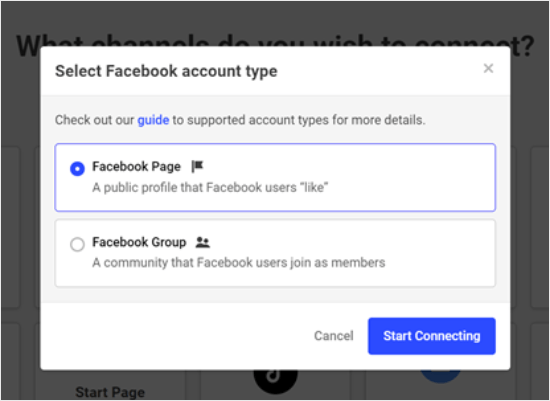
L’étape suivante consiste à permettre à Buffer d’accéder à votre compte Facebook.
Cliquez sur « Continuer comme… » pour continuer.
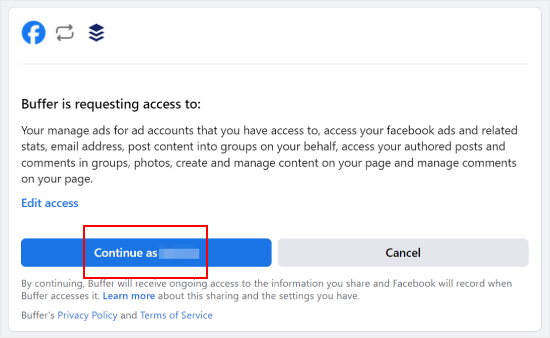
Une fois cela fait, vous arriverez sur le tableau de bord de Buffer.
Ici, il suffit de sélectionner la page Facebook que vous avez connectée à Buffer précédemment, comme ci-dessous.
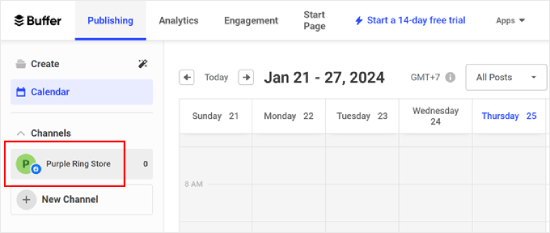
La prochaine chose dont vous voudrez vous assurer est que vous avez créé des heures spécifiques pour publier sur vos comptes sociaux dans le tableau de bord Buffer.
Il vous suffit de passer à l’onglet « Réglages », puis de cliquer sur « Planifier la publication ». À partir de là, vous pouvez configurer votre heure de publication. Vous pouvez en ajouter autant que vous le souhaitez.
Une fois que c’est fait, il suffit de cliquer sur « Ajouter une durée de publication ».
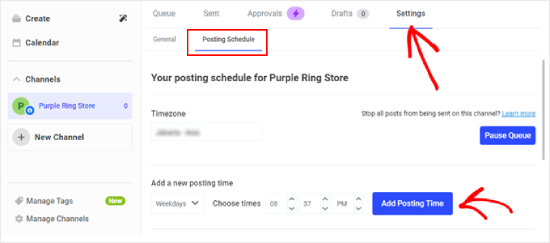
Étape par étape : Connecter WordPress à Buffer Avec WP to Buffer
Maintenant que vous avez créé un compte Buffer, la prochaine étape consiste à le connecter à votre site WordPress.
Pour ce faire, vous devez installer et activer l’extension WP to Buffer sur votre site. Pour plus de détails, veuillez consulter notre guide ultime sur l’installation d’une extension WordPress.
Après avoir activé l’extension, allez dans WP to Buffer » Réglages et cliquez sur le bouton » Autoriser le plugin « .
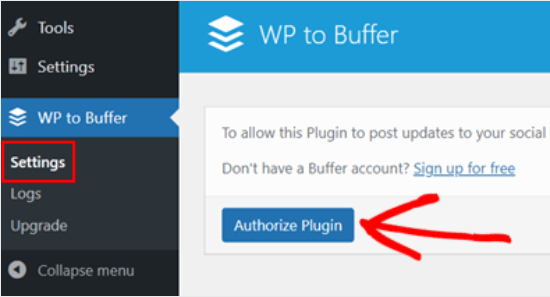
Vous devriez maintenant voir l’écran ci-dessous.
Vous devrez cliquer sur le bouton » Autoriser l’accès « , et cela permettra de connecter votre site WordPress à votre compte Buffer.
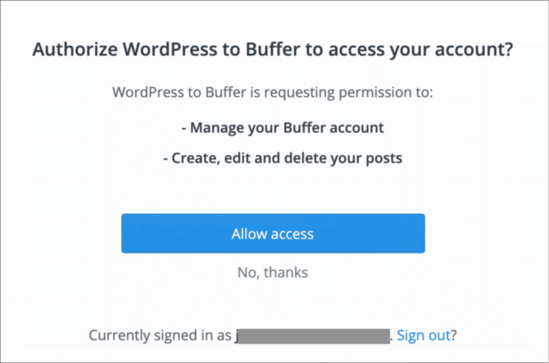
Maintenant que votre compte Buffer est connecté à votre zone d’administration WordPress, vous y verrez l’option du plugin WP to Buffer.
Voici à quoi ressemble la page de l’extension :
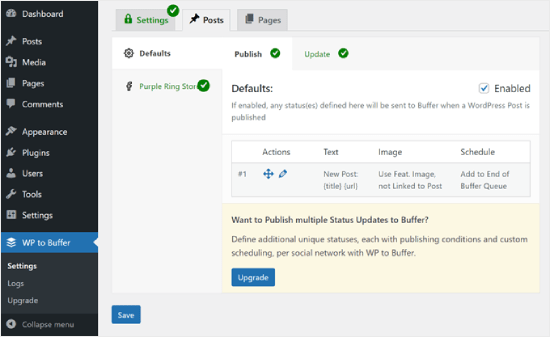
Étape par étape : Publication d’un article de blog pour tester le planifier.
Pour partager automatiquement les publications lorsqu’elles sont publiées, vous devez vous rendre sur WP to Buffer » Réglages et aller dans l’onglet Posts.
Ensuite, passez à l’onglet du canal social que vous avez ajouté dans Buffer. Dans ce cas, il s’agit de la page Facebook que nous avons ajoutée plus tôt.
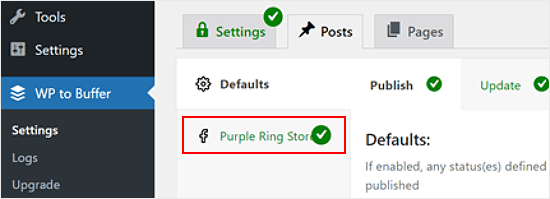
Ensuite, cochez la case « Compte activé ».
Cliquez ensuite sur « Enregistrer ».
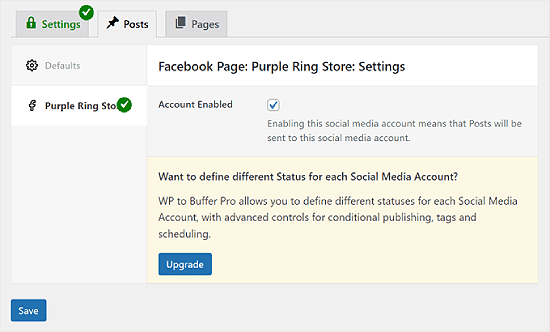
Désormais, chaque fois que vous publierez un nouvel article sur votre blog WordPress, Buffer programmera automatiquement sa publication.
Vous pouvez tester cela sur la version locale de votre site ou sur votre site de staging. De cette façon, vous ne publierez pas accidentellement une publication de test sur votre blog WordPress en direct.
Une fois que la publication WordPress est publiée, vous pouvez aller dans WP to Buffer » Journaux. Vous devriez voir quelles publications sont mises en file d’attente pour être publiées à l’avenir.
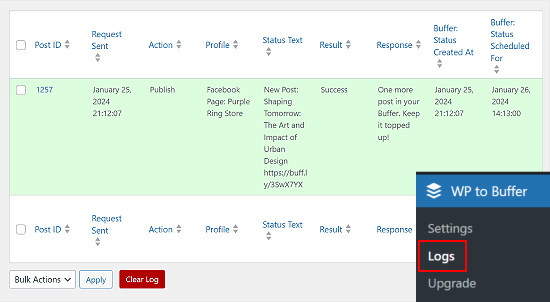
Plus de moyens d’automatiser votre stratégie de réseaux sociaux WordPress
Vous voulez faire passer votre automatisation des réseaux sociaux WordPress au niveau supérieur ? Consultez ces guides supplémentaires :
- Comment partager automatiquement d’anciens articles WordPress (étape par étape) – Gardez votre contenu toujours en circulation en partageant à nouveau automatiquement des publications plus anciennes sur les réseaux sociaux.
- Comment publier automatiquement de WordPress vers Instagram – Découvrez comment rationaliser votre stratégie Instagram en partageant automatiquement votre contenu WordPress.
- Comment publier automatiquement sur Facebook à partir de WordPress – Découvrez des méthodes pour garder votre page Facebook active avec vos dernières publications WordPress sans effort manuel.
- Comment tweeter automatiquement les nouveaux articles dans WordPress – Assurez-vous que vos abonnés Twitter voient toujours votre dernier contenu en configurant des tweets automatiques pour les nouvelles publications.
- Comment publier automatiquement de nouvelles photos Instagram sur WordPress – Mettez automatiquement en valeur votre contenu Instagram sur votre site WordPress pour créer une présence en ligne cohérente.
- Comment créer automatiquement un article WordPress à partir d’une vidéo YouTube – Simplifiez votre processus de création de contenu en transformant automatiquement vos vidéos YouTube en articles WordPress.
Nous espérons que cet article vous a aidé à apprendre comment planifier des publications WordPress pour les réseaux sociaux avec Buffer. Vous pouvez également consulter notre guide sur la façon de créer un flux de photos Instagram personnalisé dans WordPress et nos choix d’experts pour les meilleurs plugins de réseaux sociaux pour WordPress.
Si vous avez aimé cet article, veuillez alors vous abonner à notre chaîne YouTube pour obtenir des tutoriels vidéo sur WordPress. Vous pouvez également nous trouver sur Twitter et Facebook.





Syed Balkhi says
Hey WPBeginner readers,
Did you know you can win exciting prizes by commenting on WPBeginner?
Every month, our top blog commenters will win HUGE rewards, including premium WordPress plugin licenses and cash prizes.
You can get more details about the contest from here.
Start sharing your thoughts below to stand a chance to win!
Yadian says
Can I change this ?: « Published by Buffer »
for this: « Published by site_name »
WPBeginner Support says
Sadly not at the moment, that is a limitation set by the social media platform rather than buffer itself.
Administrateur
Tayo says
Can buffer auto publish articles from blogspot blogs?
WPBeginner Support says
Hi Tayo,
We are not sure it can do that. You can try using it with IFTTT that may work.
Administrateur
Dave says
For Some reason the Buffer plugin, brings my Google Chrome to a standstill whenever I try to load a post or page in the admin, anyone else had this?
Davide Corizzo says
Hey guys, thanks for writing this interesting article!
It’s been a while I wanted to automatize publishing my blog articles as the way you made it and was successful.
Just an issue with WP to Buffer plugin… I’d like to get the same result when I copy & paste manually the URL of the article using Facebook Open Graph and Twitter Cards features.
At the moment, the plugin just publish a very basic {title} {url} #{category} plus the image of the article. How could I fix it and get your same result?
Thanks for your attention.
Cheers,
Davide
Sach says
If I schedule a post within WordPress, will it still be scheduled to go to Buffer when it was scheduled to be posted within WordPress? Thanks.
WPBeginner Support says
Yes.
Administrateur
Mike says
Hi guys, I’m wondering if we can have our Buffer posts or IFTTT or Pocket post updates directly to our WordPress blog page (not home page)? So not WP -> Buffer but reverse and have things auto posted to my blog page on my WP site through Buffer or IFTTT or Pocket.
This would be extremely useful for posting important articles from the web to my website and then my Get Response feed that is already set up.
Any help is much appreciated!
Thanks
Mike
Cristian O. Balan says
Work also for Facebook page (and not the profile page)?
David Pappas says
What’s the use case? If I can schedule posts within WordPress and publish directly to different social media sites, under what circumstance is this a useful service?
Editorial Staff says
Buffer allows you to space your tweets out. If the only thing you do is tweet links for your site, then you don’t need buffer. It is also great for sharing in general aside from WordPress.
Administrateur
François says
Thanks for your tuto, I followed all the steps to successfully set my buffer account.
It’s a pitty that google+ is not supported by buffer, do you know a solutions to deal with it please ?
Thanks for your answer !
Editorial Staff says
Google+ doesn’t have the API to allow for that, so we don’t know of any solutions just yet.
Administrateur
Abdul Rahim says
Very nice post, WordPress have already schedule post option, but BufferApp provide more option for publishing post and share on social network automatically.
I like this app
Gurjit Singh Khehra says
Nice Service for WordPress Users. Do you know something similar for Blogger Users? That would be much helpful.
Thanks and Regards.
Editorial Staff says
Buffer is a third party service and it works for blogger as well. You have to jump through an extra hoop by using IFTTT with combination of Buffer.
Administrateur